Adam LulekArtykuły 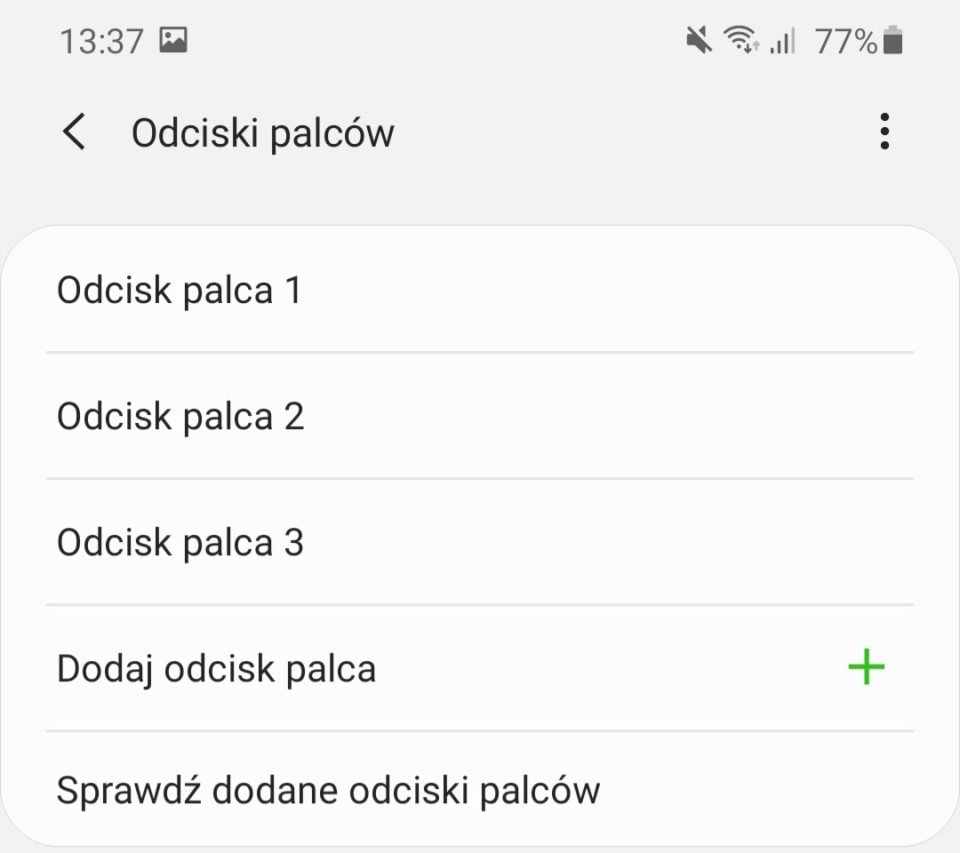
Strona główna > Artykuły > Ustawienia Galaxy S20, które powinieneś zmienić po włączeniu telefonu
Rodzina Galaxy S20 to 3 świetne smartfony. Zdecydowałem się kupić tego najlepszego, a więc Galaxy S20 Ultra. One UI nowej rodziny ma funkcje, które trzeba koniecznie ustawić tuż po uruchomieniu urządzenia, aby cieszyć się najlepszym „user experience”. Oto ustawienia Galaxy S20, które warto zmienić i to jak najszybciej.
Ustawienia Galaxy S20
Wszystkie wyżej podane funkcje znajdują się w sekcji„ustawienia” smartfona Galaxy S20, do której dostaniemy się rozwijając belkępowiadomień i klikając w ikonę koła zębatego.
Nie przegap
Plus świętuje 25. urodziny! Ewidentnie mamy, co wspominać
Dodaj kilka odcisków jednego palca
Jakiś czas temu pisałem, że skaner linii papilarnych w Galaxy S20 jest po prostu OK. Aby jednak poprawić skuteczność jego działania, warto dodać kilka odcisków tego samego palca. Aby to zrobić należy:
Always On Display
Ważna funkcja, która pozwala zaoszczędzić baterię, ponieważ od razu widać, czy przyszło jakieś powiadomienie. Aby ją ustawić, należy wejść w „Ekran blokady” i przesunąć włącznik funkcji „Always On Display”. Klikając w nazwę opcji można ustawić preferencje wyświetlania. Do wyboru mamy „Dotknij, aby pokazać”, „Zawsze wyświetlaj” lub „Pokaż zgodnie z harmonogramem”. W tej ostatniej można ustawić godziny wyświetlania funkcji. W opcji „Styl zegara” warto też ustawić jego wygląd.
Zobacz także: Windows 10 ma wiele wad, czy Linux zbawi świat?
Odświeżanie ekranu o częstotliwości 120 Hz
To wręcz grzech nie skorzystać z tej funkcji, a jest ona domyślnie wyłączona, a właściwie ustawiona na 60 Hz. W celu zmiany tej opcji, należy wejść w „Wyświetlacz”, a następnie „Płynność ruchu”. Należy wybrać 120 Hz. Należy jednak pamiętać, że póki co, funkcji tej nie można ustawić przy rozdzielczości 3200 x 1440 pikseli (czyli WQHD+). Podobno w przyszłości będzie to możliwe.
Tryb ciemny
W celu oszczędzania energii urządzenia warto zostać wustawieniach wyświetlacza i włączyć tryb ciemny. Jest to pierwsza opcja (odgóry) w tej sekcji.
Nawigacja
W sekcji „Wyświetlacz” znajduje się też bardzo ważna funkcja o nazwie „Pasek nawigacji”. Można tu zmienić domyślnie ustawione przyciski nawigacji na bardziej funkcjonalne i użyteczne gesty. Te całe szczęście zostały poprawione względem poprzednich wersji i teraz działają naprawdę świetnie. Nie wyobrażam sobie wrócić do wirtualnych przycisków nawigacyjnych.
Gesty
W ustawieniach warto włączyć lub wyłączyć gesty, które będąpotrzebne lub zbędne. W tym celu należy udać się do działu „Zaawansowanefunkcje”, a następnie kliknąć w „Ruchy i gesty”. Wyświetli się kilka włącznikównastępujących gestów:
Dostosuj ekran krawędziowy
Ekran krawędziowy to bardzo przydatna funkcja, ze świetnyminarzędziami. Jej opcje znajdziesz w sekcji „Wyświetlacz” > „Ekrankrawędziowy”. Polecam włączyć trzy bardzo funkcjonalne narzędzia:
Ustaw funkcję włącznika
Całe szczęście w Galaxy S20 nie ma fizycznego klawisza Bixby. Ponadto Samsung pozwolił zaprogramować działanie włącznika. Ustawienie to znajduje się w sekcji „Zaawansowane funkcje” > „Klawisz boczny”. Szczególnie przydatne jest ustawienie dwukrotnego naciśnięcia tego guzika. Miło, że Samsung słucha swoich klientów.
Ustawienia Galaxy S20 – Połącz z Windows
Bardzo przydatna funkcja, dzięki której telefon bezprzewodowo i bezproblemowo łączy się z komputerem z Windows 10. Trzeba jednak spełnić dwa ważne warunki. Po pierwsze należy mieć aktualną wersję systemu Windows 10 oraz ściągniętą aplikację „Twój telefon”, a po drugie należy mieć konto Microsoftu. Gdy telefon i komputer są podłączone do tej samej sieci Wi-Fi, przesyłanie plików czy pisanie SMSów z peceta to bajka. Ustawienia funkcji znajdują się w sekcji „Zaawansowane funkcje” > „Łączę do Windows”.
Bixby Routines
Genialna funkcja, do ustalania automatycznych procedur.Składa się ona z dwóch elementów:
Przykład jednej z moich procedurwidać na załączonym obrazku.
Obserwuj ANDROID.COM.PL w Google News i bądź zawsze na bieżąco! ObserwujAdam Lulek
Doktor nauk ekonomicznych w dyscyplinie finanse, wykładowca, maniak GPW, gier strategicznych, smartfonów i nowych technologii. Sympatyk kolejnictwa i muzyki elektronicznej.


